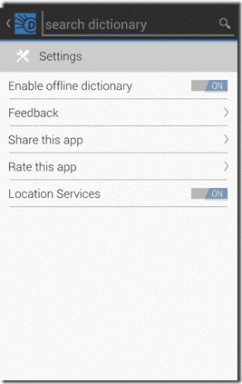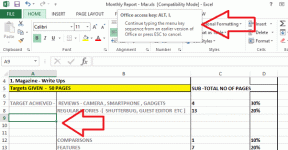วิธีทำให้ Windows PC ของคุณเข้าสู่ระบบอัตโนมัติใน 3 ขั้นตอน
เบ็ดเตล็ด / / February 11, 2022
เป็นที่ทราบกันทั่วไปว่าเวลาบูตของพีซีที่ใช้ Windows นั้นสูงกว่าระบบปฏิบัติการที่ใช้ OS X อย่างมาก มีแม้กระทั่งโปรแกรมทั้งหมดที่สร้างขึ้นเพื่อ เร่งกระบวนการบูต. แต่โปรแกรมไม่ใช่สิ่งที่ฉันเขียนเกี่ยวกับวันนี้ วันนี้ฉันเพียงต้องการแบ่งปันการปรับแต่งที่ยอดเยี่ยมที่สามารถประหยัดเวลาได้ไม่กี่วินาทีระหว่างการกดปุ่มเปิดปิดและการทำงานบางอย่างให้เสร็จ
Tweak จะข้ามหน้าจอเข้าสู่ระบบเมื่อเริ่มต้นซึ่งก่อนหน้านี้เป็นส่วนที่หลีกเลี่ยงไม่ได้ของ Windows หากคุณใช้คอมพิวเตอร์เพื่อใช้งานส่วนตัวในบ้านเท่านั้น จริงๆ แล้วไม่จำเป็นต้องมีการป้องกันด้วยรหัสผ่าน และจะทำหน้าที่เป็นจุดแวะพักอีกแห่งบนถนนสายยาวไปยังเดสก์ท็อปของคุณ อ่านต่อเพื่อดูวิธีลบหน้าจอการเข้าสู่ระบบที่น่ารำคาญด้วย 3 ขั้นตอนง่ายๆ
การลบหน้าจอเข้าสู่ระบบ
บันทึก: การปรับแต่งต่อไปนี้จะทำงานบน Windows 7, Vista และ XP
ขั้นตอนที่ 1: คุณจะต้องเดินเข้าไปใน บัญชีผู้ใช้ขั้นสูง ส่วนของ แผงควบคุม เพื่อเปิดใช้งานคุณสมบัติการเข้าสู่ระบบอัตโนมัติ ในการดำเนินการนี้ เพียงพิมพ์ netplwiz ลงในช่องค้นหาของเมนูเริ่มต้นของคุณ กด Enter และหน้าจอต่อไปนี้จะปรากฏขึ้น
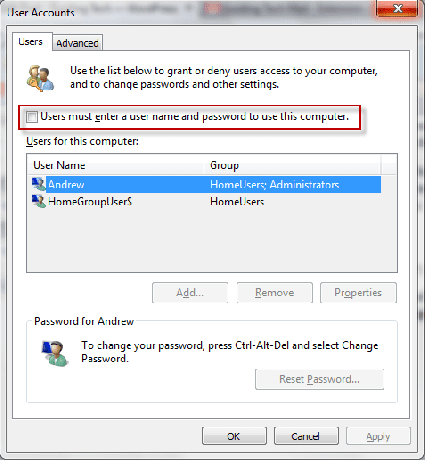
ขั้นตอนที่ 2:
ดังที่แสดงไว้ด้านบน ให้ยกเลิกการทำเครื่องหมายที่ช่องถัดจาก "ผู้ใช้ต้องป้อนชื่อผู้ใช้และรหัสผ่านเพื่อใช้คอมพิวเตอร์เครื่องนี้" และคลิกที่ Applyขั้นตอนที่ 3: หน้าต่าง (แสดงด้านล่าง) จะปรากฏขึ้นเพื่อขอชื่อผู้ใช้และรหัสผ่านปัจจุบันของคุณ กรอกข้อมูลที่เหมาะสมแล้วกดตกลง

โว้ว! คุณทำเสร็จแล้ว คุณรอด คุณทำได้ ยินดีด้วย! ตอนนี้ ตื่นตาตื่นใจเมื่อคอมพิวเตอร์ของคุณข้ามหน้าจอเข้าสู่ระบบในระหว่างการเริ่มต้นครั้งถัดไปของคุณ
แจ้งให้เราทราบว่าคุณคิดอย่างไรด้านล่าง! ยินดีต้อนรับคำถามและความคิดเห็น (แน่นอน)
ปรับปรุงล่าสุดเมื่อ 02 กุมภาพันธ์ 2022
บทความข้างต้นอาจมีลิงค์พันธมิตรที่ช่วยสนับสนุน Guiding Tech อย่างไรก็ตาม ไม่กระทบต่อความถูกต้องด้านบรรณาธิการของเรา เนื้อหายังคงเป็นกลางและเป็นของแท้